Ați descoperit vreodată că, chiar și atunci când închideți aplicațiile, acestea încă rulează în fundal?Desigur, repornirea computerului va închide totul și va face totul mai lin.Dar asta ar fi nepractic și enervant.Ne vom uita la ce este win32separationpriority și cum să o folosim.
Ce este Win32 Priority Separation?

Separarea priorităților Win32 este practic o strategie de maximizare a performanței.Optimizează timpul procesorului pe sistem în două moduri.Modificarea setării priorității determină parțial cât timp îl alocă procesorul fiecărui proces de fiecare dată când este programat un fir.Timpul alocat poate varia, iar prioritatea proceselor din prim-plan și din fundal este optimizată.
Win32priorityseparation se face prin modificarea valorii de control al priorității din registrul Windows.Valoarea sa este o mască de biți de 6 biți constând din trei seturi de doi biți.Puteți modifica aceste valori de setare pentru strategiile de optimizare.Să presupunem că valoarea este reprezentată de XXYYZZ.după,
- Bitul cel mai semnificativ (XX) determină lungimea intervalului procesorului.
- Cei 2 biți din mijloc (YY) determină dacă intervalul este variabil sau fix.
- Ultimii doi biți (ZZ) determină dacă procesul din prim-plan primește mai mult timp procesor decât procesul de fundal.
Acest lucru necesită câteva cunoștințe tehnice, dar acestea sunt elementele de bază pe care trebuie să le cunoașteți despre separarea priorităților win32.În plus, oferim instrucțiuni despre cum să ajustați aceste setări.Windows însuși ajustează de obicei aceste setări, dar le puteți seta după bunul plac.
Cum să ajustați programarea priorităților Win32
Există două moduri de a optimiza manual programarea procesului.Acestea sunt enumerate în ordine de la cel mai simplu la cel mai complex.Cu toate acestea, ambele metode sunt garantate că funcționează și vor crește performanța computerului dvs.să începem.
Metoda 1: Ajustați proprietățile sistemului
Această abordare face foarte ușor să reglați performanța sistemului la nevoile dumneavoastră specifice.Doar urmați pașii de mai jos.
- Apăsați tastele Windows și R în același timp pentru a lansa dialogul Run.
- Tastați sysdm.cpl și apăsați Enter.Aceasta va deschide caseta System Properties.
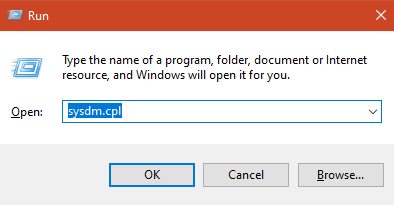
- Faceți clic pe fila Avansat și selectați Setări sub titlul Performanță.
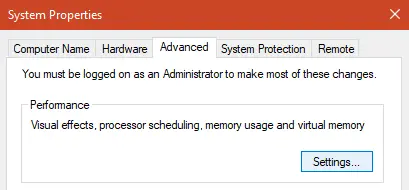
- Acest lucru va deschide opțiunile „Performanță”, trebuie să selectați din nou fila „Avansat”.
- Sub fila Avansat, puteți vedea opțiunile de programare a procesului.Selectați Servicii de fundal dacă doriți ca Windows să acorde prioritate proceselor de fundal.
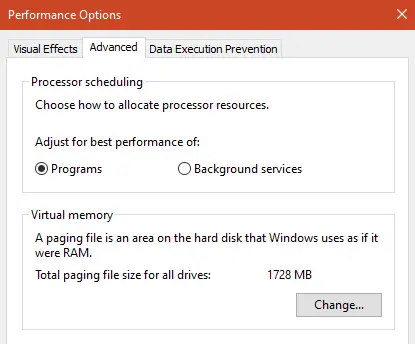
- Dacă doriți să utilizați mai întâi programele din prim-plan, selectați Servicii de fundal și apăsați OK.Apoi repetați pașii de la pasul 3, de data aceasta selectând programul din fila Avansat a opțiunii Performanță.Aceasta va schimba valoarea din registry.
- Apăsați OK, apoi închideți toate Windows.Reporniți computerul, pentru orice eventualitate.
Folosind Editorul Registrului
Puteți utiliza Editorul de registru Windows pentru a modifica prioritatea unui program pentru performanță optimă atunci când rulați programul.Editorul de registru Windows este un instrument excelent care vă permite să setați valori manuale.Dar trebuie să știi ce vei face.Acest lucru se datorează faptului că a face o greșeală aici vă poate deranja sistemul.Urmați instrucțiunile noastre fără a face modificări și ar trebui să fie bine.
- Apăsați tastele Windows și R în același timp pentru a lansa dialogul Run.
- Tastați regedit și apăsați Enter.Aceasta va deschide Editorul de registru Windows.
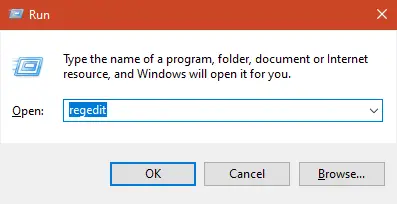
- În stânga, puteți găsi HKEY_LOCAL_MACHINE sub „Computer”.Faceți dublu clic pe el.
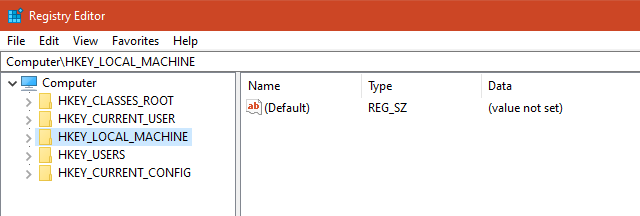
- Apoi selectați System, apoi CurrentControlSet.
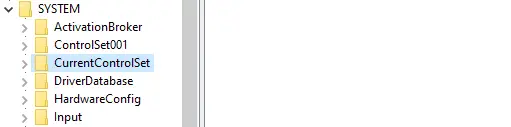
- În cele din urmă, sub CurrentControlSet, selectați Control, apoi faceți dublu clic pe Priority Control.Dacă derulați în jos sub comenzi, puteți găsi cu ușurință comenzile cu prioritate.Calea ar trebui să arate astfel: ComputerHkey_Local_machinesystemCURRENTCONTROLPRIORIRIORIORIRIORTYCONTROL.
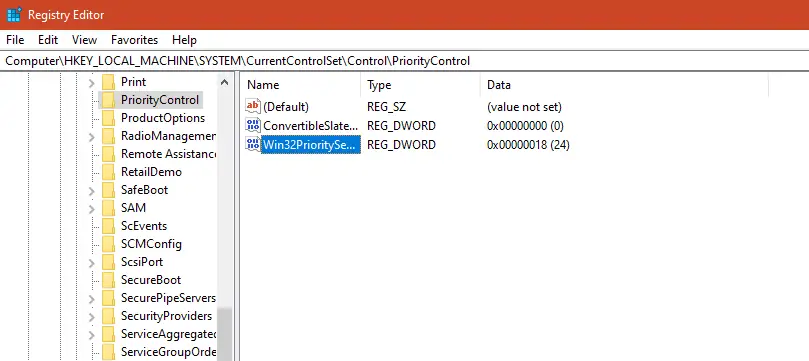
- Puteți găsi Win32PrioritySeparation în partea dreaptă.Faceți dublu clic pentru a-l deschide.
- În mod implicit, valoarea este 2, adică atunci când nu ați ajustat setările folosind metoda 1.Setați-l la 26 când utilizați hex ca bază.Setați-l la 38 dacă utilizați o zecimală ca bază.Acest lucru va oferi procesului din prim-plan o prioritate mai mare și va face procesorul mai rapid.
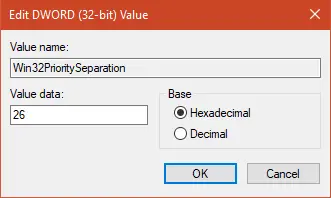
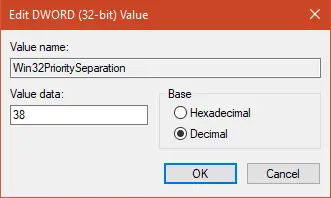
- De asemenea, dacă doriți ca procesul de fundal să aibă prioritate, setați-l la 18 pentru hexazecimal de bază și 24 pentru zecimal de bază.
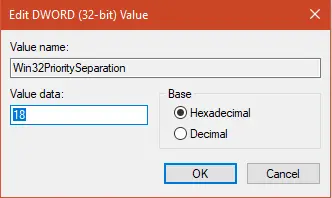
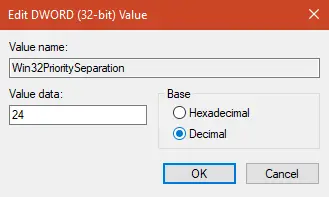
- Faceți clic pe OK, apoi închideți totul.Asigurați-vă că reporniți computerul pentru a menține lucrurile în stare bună.
ia in sfarsit
Reglarea separării priorităților win32 este una dintre cele mai simple modalități de a îmbunătăți performanța computerului.Selectarea unei priorități pentru aplicațiile din prim-plan optimizează Windows, astfel încât procesele de fundal să nu afecteze viteza acestuia.Sper că acest articol vă va ajuta să vă accelerați computerul.Utilizarea zilnică ar trebui să se îmbunătățească, iar lag-ul va scădea.Dacă aveți întrebări sau sugestii, nu ezitați să utilizați secțiunea de comentarii și vom face tot posibilul să vă ajutăm.


![Cum să vezi versiunea Windows [foarte simplu]](https://infoacetech.net/wp-content/uploads/2023/06/Windows%E7%89%88%E6%9C%AC%E6%80%8E%E9%BA%BC%E7%9C%8B-180x100.jpg)

